
İçerik
- aşamaları
- Yöntem 1 Yeni bir çalışma alanında bir arka plan oluşturma
- Yöntem 2 Varolan bir görüntü üzerinde yeni bir arka plan oluşturma
Arka plan, görüntünün ana öğelerinden biridir. İster basit ister daha karmaşık olsun, nesneyi ön planda tamamlar ve daha iyi görselleştirilmesini sağlar. Adobe Photoshop'ta yaratıcı olabilir ve resimlerinizi geliştirmek için çeşitli arka planlar kullanabilirsiniz. Birkaç basit ve hızlı adımda yeni bir görüntüde veya mevcut bir görüntüde bir arka plan oluşturabilirsiniz.
aşamaları
Yöntem 1 Yeni bir çalışma alanında bir arka plan oluşturma
- Adobe Photoshop'u açın. Masaüstü simgesine tıklayın veya bilgisayarınızdaki programlar / uygulamalar listesinden başlatın.
-

Pencerenin sağ üstündeki "Dosya" üzerine tıklayın. Bu seçenek menü çubuğundadır. Yeni çalışma alanını oluşturmak için ayarlar penceresini açmak için "Yeni" yi seçin. -

"Arka Plan İçeriği" nin yanındaki açılır listeyi tıklayın. Ardından, bu listede kullanmak istediğiniz arka planı seçin.- "Beyaz" size beyaz bir arka plan verecektir.
- "Arka plan rengi", sağ menünün renk paletinde seçilen rengin arka planını verir.
- "Şeffaf", GIF veya PNG resim formatları oluşturmak için ideal olan şeffaf bir arka plan sağlar.
-

Ayar penceresindeki diğer seçenekleri ayarlayın. Örneğin, renk modunu ve çözünürlüğü ayarlayabilirsiniz.- Bu şekilde ayarlanmış olan çalışma alanını oluşturmaya hazır olduğunuzda "Tamam" ı tıklayın.
Yöntem 2 Varolan bir görüntü üzerinde yeni bir arka plan oluşturma
-
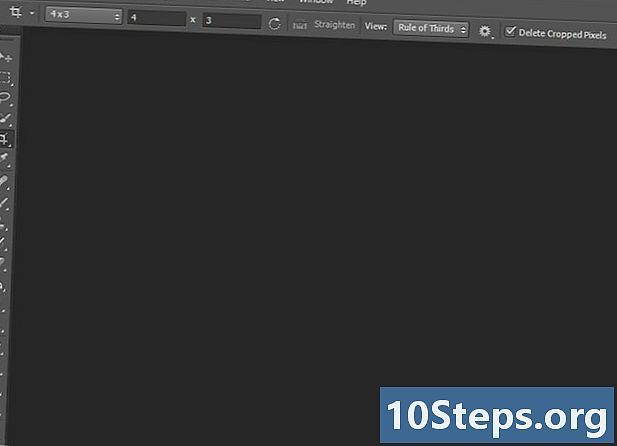
Adobe Photoshop'u açın. Masaüstündeki simgesine tıklayın veya bilgisayarınızdaki programlar / uygulamalar listesinden başlatın. -

Pencerenin sol üstündeki "Dosya" üzerine tıklayın. Bu seçenek menü çubuğundadır. Düzenlemek istediğiniz mevcut bir görüntüyü açmak için "Aç" ı seçin. -

Dosyanın konumuna gidin. Bir kez orada, görüntü dosyasının Photoshop'ta açılmasını onaylamak için "Tamam" düğmesine tıklayın. -

"Katmanlar" sekmesine gidin. Pencerenin sağ tarafındadır. "Arka Plan" katmanına sağ tıklayın ve orijinal görüntünün bir kopyasını oluşturmak için conuel menüsünden "Çoğalt Katmanı" seçin. -

Orijinal "Arka Plan" katmanını tekrar sağ tıklayın. Bu bir kilit simgesi içeren olanıdır. Bu sefer, silmek için "Katmanı Sil" i seçin. -

"Yeni bir katman oluştur" düğmesini tıklayın. "Katmanlar" sekmesinin sağ alt köşesinde bulunur. Bu, yinelenen katman "Background" üzerinde yeni bir katman oluşturacaktır. -

Yeni oluşturulan katmanı "Arka Plan" katmanının altına sürükleyin. Ardından, fırça, kurşun kalem veya fırça gibi Photoshop araçlarını kullanarak veya katmanlara başka bir görüntü yapıştırarak yeni bir arka plan oluşturmaya başlayın. -

Kurtarmayı unutma. Yaptığınız değişiklikleri kaydetmek için "Dosya" yı tıklayın ve "Kaydet" i seçin. -

Bitti.

- Mevcut bir görüntü üzerinde yeni bir arka plan oluşturduğunuzda, üst katmanın kenarlarını ("Sil" aracını veya "Kırp" aracını kullanarak) kırpmanız gerekebilir. Görüntünün altında yeni bir arka plan görüyoruz.
- Mevcut bir arka planı, bulunduğu katmanı kaldırarak düzenleyebilirsiniz.
- http://www.adobe.com/products/photoshop.html


